содержание .. 1 2 3 4 ..
Sony Многоканальный аудио/видеоресивер. Инструкции по эксплуатации - часть 3
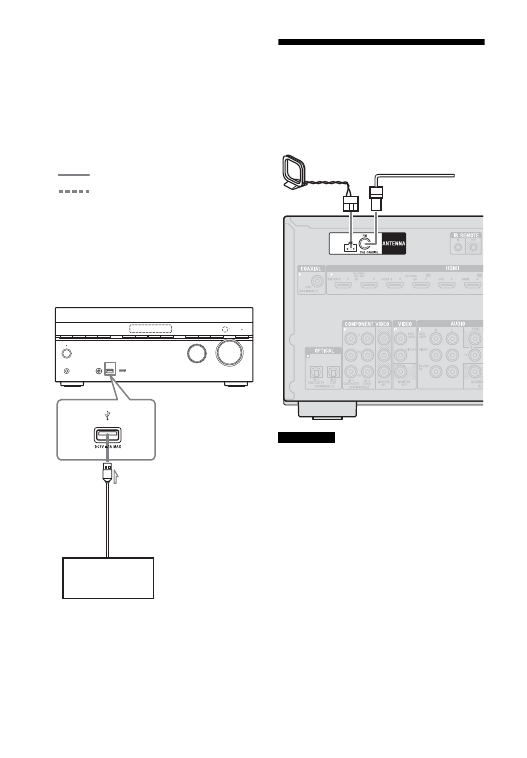
34
RU
A
Оптический цифровой кабель (не включен в
комплект поставки)
B
Аудиокабель (не включен в комплект поставки)
C
Кабель компонентного видео (не включен в
комплект поставки)
D
Видеокабель (не включен в комплект поставки)
E
Коаксиальный цифровой кабель (не включен в
комплект поставки)
* При подключении устройства к разъему
OPTICAL, переназначьте входные разъемы.
Дополнительные сведения см. в разделе
«Использование других видео/аудиовходов
(назначить вход)» (стр. 87).
Подключение iPod, iPhone,
USB-устройства
A
USB-кабель (не входит в комплект поставки)
5 Подключение антенн
Перед подсоединением антенн кабелей
отключите шнур питания.
• Чтобы предотвратить появление шумов,
поместите AM-антенну подальше от
ресивера и других устройств.
• Обязательно полностью разверните
проводную FM-антенну.
• После подключения проводной FM-антенны
старайтесь расположить ее горизонтально.
Рекомендуемое соединение
Альтернативное соединение
iPod, iPhone,
USB-устройство
A
Примечания
Проводная FM-антенна
(входит в комплект поставки)
Петлевая AM-антенна
(входит в комплект поставки)